Photosho打造甜美紫褐色街道人物圖片
時間:2024-02-20 09:45作者:下載吧人氣:33
紫褐色或暗褐色圖片是非常常見的。調色過程也比較簡單,首先需要把圖片的雜色都轉為需要的紫色和藍紫色。然后再分步調暗顏色,再局部渲染一些暖色即可。
原圖 
最終效果 
1、打開原圖素材,創建可選顏色調整圖層,對黃、綠、白、中性色、黑色進行調整,參數設置如圖1 - 5,效果如圖6。這一步把畫面的主色轉為紫褐色。 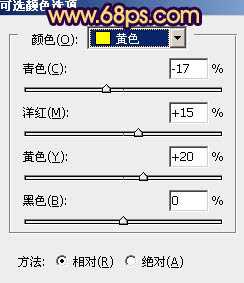
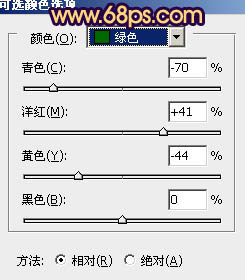
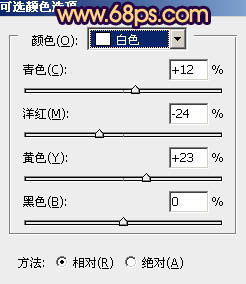
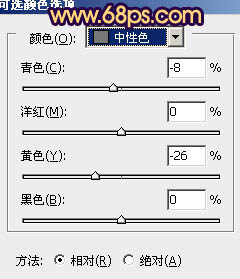
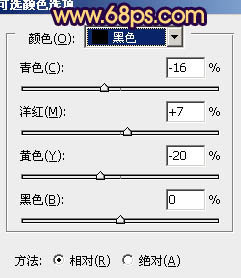

2、按Ctrl + J 把當前可選顏色調整圖層復制一層,不透明度改為:30%,效果如下圖。 
3、創建曲線調整圖層,對RGB、紅、綠、藍進行調整,參數設置如圖8,效果如圖9。這一步給畫面增加一些暗藍色。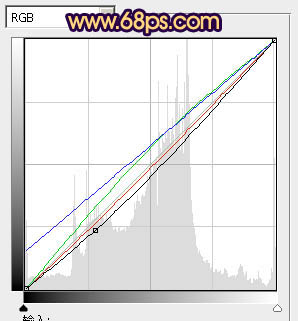

4、再創建可選顏色調整圖層,對紅、藍、白進行調整,參數設置如圖10 - 12,確定后把圖層不透明度改為:50%,效果如圖13。這一步增加圖片的暗紅色。 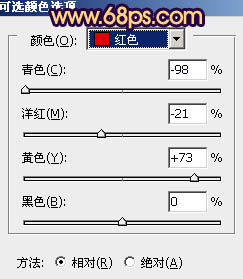
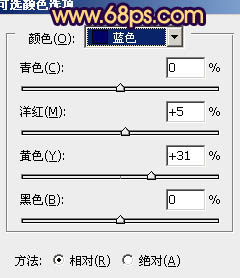
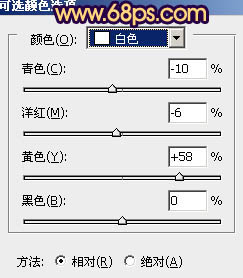

5、創建色相/飽和度調整圖層,選擇洋紅,用吸管吸取背景墻壁顏色再調整,參數設置如圖14,效果如圖15。這一步把背景部分的暗紅色轉為暗橙色。 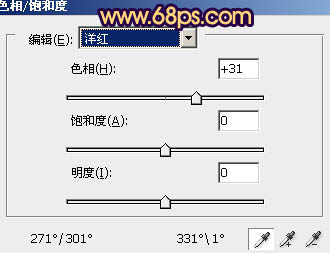

6、創建色彩平衡調整圖層,對陰影、中間調、高光進行調整,參數設置如圖16 - 18,效果如圖19。這一步微調整體顏色。 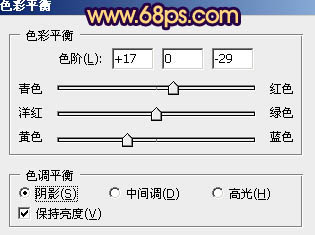
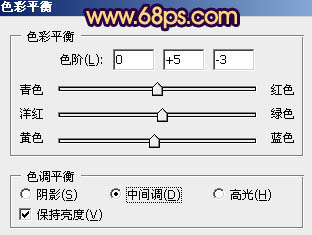
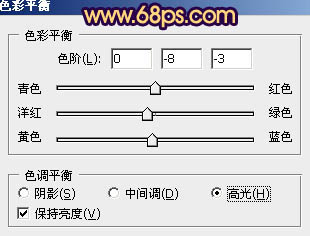

7、把背景圖層復制一層,按Ctrl + Shift + ] 置頂,按住Alt鍵添加圖層蒙版,用白色畫筆把人物部分擦出來,效果如下圖。 
8、調出當前圖層蒙版選區,分別用曲線、可選顏色、亮度/對比度調整圖層微調下人物部分的顏色,稍微調亮一點,膚色稍微調紅潤一點,數值自定。大致效果如下圖。 
9、創建色彩平衡調整圖層,對陰影,高光進行調整,參數設置如圖22,23,效果如圖24。這一步調整高光部分的顏色。 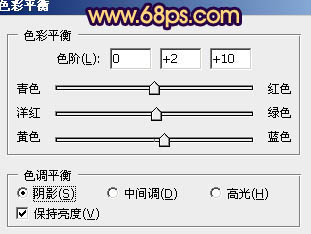
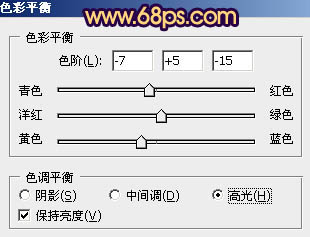

10、創建可選顏色調整圖層,對白色,黑色進行調整,參數設置如圖25,26,效果如圖27。這一步調整高光及暗部顏色。 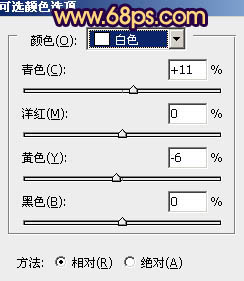
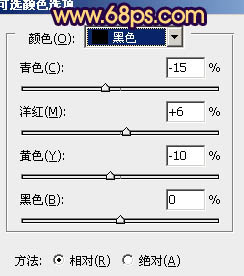

11、微調一下整體顏色,再按自己的喜好給畫面加上簡單的暗角,大致效果如下圖。 
12、新建一個圖層,填充橙黃色:#FAAF38,混合模式改為“濾色”,按住Alt鍵添加圖層蒙版,用白色畫筆把左上角部分擦出來,效果如下圖。 
最后調整一下整體顏色,完成最終效果。 

網友評論